Cómo usar varias cuentas en WhatsApp de forma simultánea en un mismo smartphone
WhatsApp añade al fin una de sus funciones más deseadas: podremos tener varias cuentas en una misma app de WhatsApp.

Una de las novedades más importantes de la historia de WhatsApp ya es una realidad. La compañía al fin permite utilizar varias cuentas de usuario en una misma app de WhatsApp de forma simultánea, tal y como han confirmado en su blog oficial. Es decir, si tienes dos números de teléfono, uno del trabajo y otro personal, podrás diferenciar las dos cuentas en tu app de WhatsApp.
Durante mucho tiempo, para poder tener dos cuentas de WhatsApp en un mismo teléfono debíamos de acudir a trucos a menudo demasiado difíciles. Pero, de ahora en adelante, podremos en nuestra app habitual de WhatsApp tener varias cuentas de usuario iniciadas.
Presentamos la posibilidad de tener dos cuentas de WhatsApp con la sesión iniciada al mismo tiempo. Es útil para poder alternar entre tus cuentas, por ejemplo, la laboral y la personal. Ahora ya no necesitas cerrar sesión cada vez que dejas de usar una, llevar dos teléfonos contigo ni preocuparte por enviar mensajes desde la cuenta equivocada.
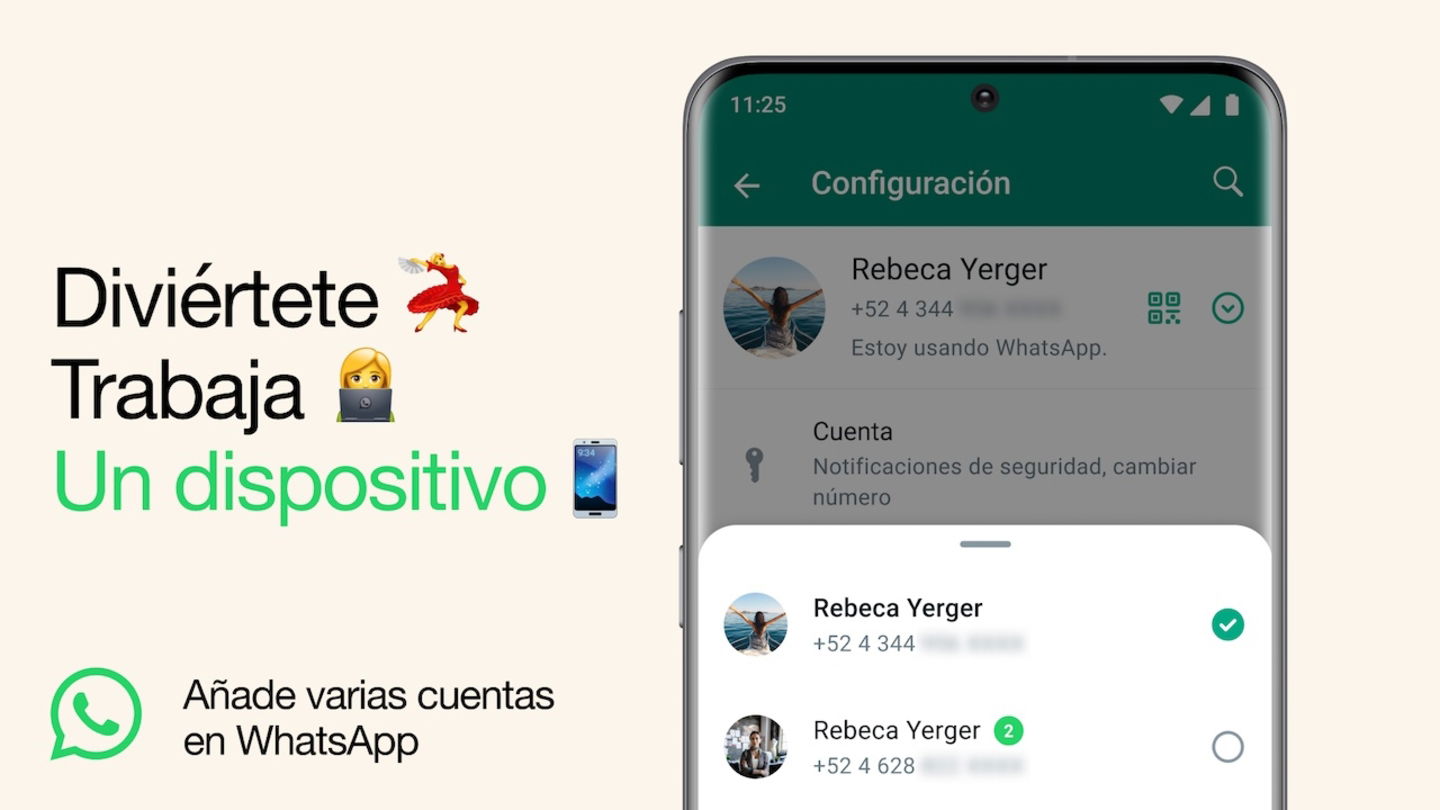
WhatsApp ya permite usar dos o más cuentas en una misma app
Como tener varios usuarios en una app WhatsApp
WhatsApp está introduciendo cambios importantes en la forma en la que se gestionan las cuentas. Esto permitió hace unos meses la posibilidad de usar una misma cuenta de WhatsApp en varios teléfonos y ahora nos permite usar varias cuentas de WhatsAp en un mismo teléfono y una misma app.
Para configurar una segunda cuenta de WhatsApp en una app deberás tener esto en cuenta y seguir estos pasos:
- Necesitas un segundo número de teléfono y una tarjeta SIM, o un teléfono que acepte varias SIM o eSIM.
- Ahora abre la app de WhatsApp en tu smartphone.
- Entra en el apartado de Configuración de WhatsApp.
- Toca sobre la flecha junto a tu nombre o entra en el apartado Cuenta.
- Ahora toca en “Añadir cuenta”.
- Podrás controlar la configuración de privacidad y notificaciones en cada cuenta por separado.
De esta forma, cada vez que quieras cambiar de cuenta deberás seguir estos pasos y tocar sobre la flecha que aparece junto a tu nombre en WhatsApp para seleccionar otra de tus cuentas. Por el momento, sigue siendo necesario que una cuenta de WhatsApp esté asociada a un número de teléfono, por ese motivo necesitarás otro número para crear la cuenta de WhatsApp.
Esta nueva función ha comenzado a desplegarse y llegará a todos los usuarios a lo largo de las próximas semanas. Si todavía no la tienes activa, deberás esperar unos días hasta que esté disponible. No será necesario actualizar la aplicación.
Puedes seguir a iPadizate en Facebook, WhatsApp, Twitter (X) o consultar nuestro canal de Telegram para estar al día con las últimas noticias de tecnología.